Vizualizați și modificați locația de instalare implicită a aplicațiilor din magazinul Windows 8
Pe Windows 8, aplicațiile x86 sunt instalate la fel ca în versiunile anterioare ale Windows. În timpul fiecărei configurații, puteți alege directorul în care doriți să fie instalată aplicația. Cu toate acestea, aplicațiile din magazinul Windows (aplicații moderne de utilizator) sunt descărcate și instalate automat. Nici magazinul nu vă oferă opțiunea de a alege unde se duc și nici nu indică locația unde sunt descărcate implicit. În această postare, vă vom arăta cum puteți vizualiza locația de instalare implicită a aplicațiilor Windows Store și cum să o schimbați în Windows 8.
Aplicațiile din Windows Store sunt descărcate și instalate într-un folder numit WindowsApps, disponibil în folderul Fișiere de programe din unitatea de sistem. Utilizatorii nu o pot vedea, deoarece este ascunsă în mod implicit. Pentru a-l face vizibil în orice moment, va trebui să schimbați anumite setări.
Mai întâi, deschideți Windows Explorer și accesați folderul Fișiere de programe din volumul dvs. implicit Windows.
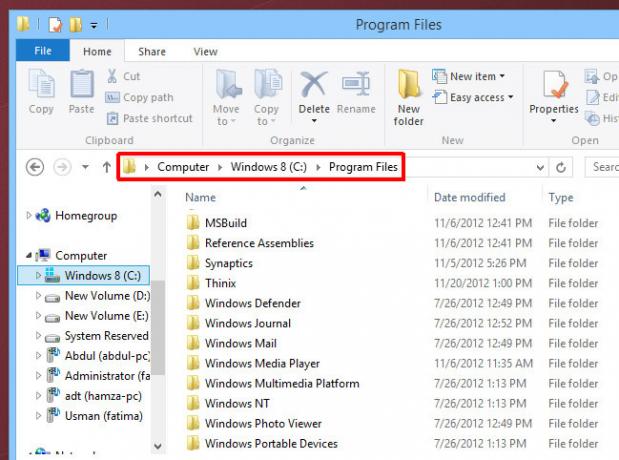
Din partea de sus, treceți de la fila Acasă la Vizualizare și bifați caseta intitulată Elemente ascunse pentru a vizualiza toate fișierele și folderele ascunse din folderul activ.

Dacă încercați să accesați dosarul, veți primi două mesaje de eroare care afirmă că nu aveți permisiunile necesare pentru a accesa acest folder. Pentru a avea acces la acesta, va trebui să dețineți proprietarul folderului. Puteți urmări ghidul nostru pe modul de preluare a dreptului de proprietate și acordarea permisiunilor pentru a accesa fișierele și folderele din Windows 8 sau utilizați un instrument simplu numit TakeOwnershipEx.
După ce preiați proprietatea, puteți accesa cu ușurință conținutul folderului WindowsApps care conține date referitoare la toate aplicațiile din Windows Store.
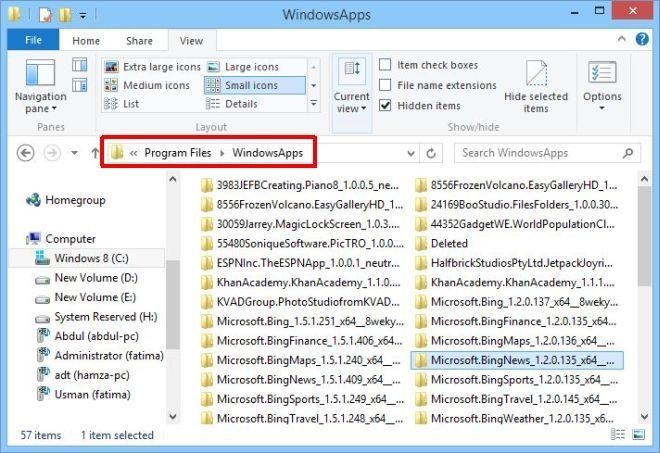
Obținerea accesului la folderul de date este doar primul pas pentru controlul asupra aplicațiilor din Windows Store. Pentru a schimba directorul de instalare implicit, va trebui să reglați Registrul Windows.
Apăsați Win + Q, introduceți „regedit”, selectați regedit.exe din rezultatele căutării pentru a deschide Editorul Registrului Windows și accesați următoarea cheie a registrului:
HKEY_LOCAL_MACHINE \ SOFTWARE \ Microsoft \ Windows \ CurrentVersion \ appx
Odată găsit, căutați cheia numită PackageRoot în partea dreaptă. Aceasta este cheia de registru care gestionează locația implicită pentru instalarea aplicațiilor Windows Store. Locația este setată pe C: \ Program Files \ WindowsApps.

Puteți deschide cheia de registru și puteți modifica valoarea în orice locație pe care doriți să o setați ca directorul de instalare implicit pentru aplicațiile din Windows Store. Cu toate acestea, editarea acestei anumite valori de registru necesită să luați proprietatea cheii Appx.
Preluarea proprietății cheii registrului Appx
Pentru a face acest lucru, faceți clic dreapta pe Appx și selectați „Permisiuni” din meniul contextual.

Din fereastra Permisiuni care urmează, faceți clic pe butonul „Advanced”. Ar trebui să vedeți următoarea fereastră.

Aici, asigurați-vă că „TrustedInstaller” este selectat în intrările de permis de mai jos și faceți clic pe opțiunea „Schimbare” din partea de sus, lângă principalul proprietarului (TrustedInstaller).
În fereastra Selectare utilizator sau grup, introduceți numele dvs. de utilizator (sau o parte din acesta) în câmpul text de mai jos și apăsați butonul „Verificați numele”.

Acest lucru va rezolva numele în calea corespunzătoare. Faceți clic pe Ok aici și în fereastra anterioară (unde trebuie să observați că Proprietarul s-a schimbat cu numele dvs. de utilizator).

În cele din urmă, în fereastra Permisiuni, selectați grupul Administratori, faceți clic pe caseta de sub „Permite” pentru „Control complet” și apăsați Ok.

După preluarea proprietății, puteți edita cu ușurință cheia de registru PackageRoot făcând clic dreapta pe ea și selectând Modificare.

Există o mică problemă cu modificarea directorului de instalare implicit al aplicațiilor din Windows Store. Aplicațiile instalate înainte de a schimba directorul implicit vor avea datele lor în locația inițială și actualizarea acestor aplicații va produce o eroare. Pentru a evita să primiți eroarea, puteți să dezinstalați și să reinstalați toate aplicațiile curente din Windows Store pentru a le muta în noua locație implicită.
[prin intermediul AskVG]
Căutare
Postări Recente
Cum să programați schimbarea tapetului pe Windows 10
Puteți schimba tapet pe Windows 10 oricând vă place, dar este mai a...
Rulați mai multe instanțe de aplicații desktop din ecranul de pornire Windows 8
Windows 8 nu înseamnă doar o serie de modificări cosmetice; De asem...
Obțineți securitate de blocare a modelului personalizabilă, asemănătoare cu Android, pe Windows
Deși majoritatea dintre noi urăsc să avem de-a face cu (și adesea u...



